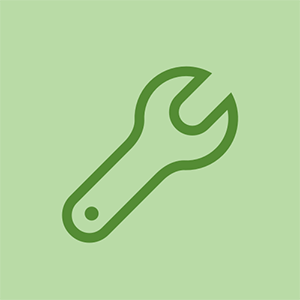MacBook Pro 13 '

Représentant: 1
Publié: 12/26/2012
J'ai donc édité une vidéo de 2 minutes. J'ai sélectionné le film d'exportation comme d'habitude. J'ai sélectionné HD et au milieu de l'image d'exportant, j'ai dit qu'il n'y avait pas assez d'espace dans la zone du tas. J'ai pensé que ça allait, alors laissez-moi supprimer des trucs (il y en avait beaucoup). Je l'ai essayé à nouveau et cela s'est produit à nouveau. J'ai pensé que je devais essayer de télécharger dans une qualité inférieure. Non, rien ne s'est passé. J'ai cherché des réponses en ligne et j'ai noté que cela m'a aidé. Je ne sais pas si c'est imovie ou l'ordinateur.
Je suppose que ce que j'essaie de demander est:
Comment puis-je voir l'espace disponible dans ma zone de tas?
imprimante epson sautant des lignes lors de l'impression
Comment y faire de la place?
Comment résoudre ce problème sans aller dans un magasin, une boutique, etc.?
3 réponses
Solution choisie
 | Rép: 115.8k |
Essayez de renommer votre film d'exportation, vous ne pouvez pas avoir de caractères spéciaux dans les noms de projet. par exemple un «trait d'union» ou tout autre caractère «joker» qu'il contient. Si cela ne résout pas le problème, vous avez peut-être des clips corrompus ou des problèmes de type de fichier MPEG4 et .MOV sont deux des meilleurs types de fichiers vidéo pour iMovie. les réimporter peut fonctionner, en s'assurant qu'ils sont (ou sont convertis pour être) compatibles avec Apple. Débranchez également tout périphérique (comme une imprimante ou un appareil photo) et redémarrez votre machine avant d'exporter.
Autre réponse possible depuis iMovie: Partager> Exporter un film à l'aide de QuickTime> Options> Paramètres> Type de compression: Vidéo MPEG-4> Images clés: Auto> Débit de données: Auto> Qualité du compresseur: Élevée
Pour une raison quelconque, le compresseur H.264 n'aime pas l'encodage de meilleure qualité (passe multiple).
DERNIER RECOURS: Réinstallez le système d'exploitation, exécutez toutes les mises à jour.
Si cette réponse était utile n'oubliez pas de le marquer comme accepté . ''
N'a pas travaillé pour moi...
Cela a parfaitement fonctionné pour une vidéo de 15 minutes (1,3 Go)
C'est la solution dans mon cas: depuis iMovie: Partager> Exporter un film à l'aide de QuickTime> Options> Paramètres> Type de compression: Vidéo MPEG-4> Images clés: Auto> Débit de données: Auto> Qualité du compresseur: Élevée
Parfait! Tous les paramètres sous Options ont fait l'affaire! Merci.
comment désactiver l'alarme sur une montre numérique
Que faire si votre liste déroulante n'affiche pas le temps rapide?
| | Rép .: 13 |
Comment pouvez-vous exporter un film en utilisant QuickTime?
Bonne question, car ce n'est plus une option avec la dernière mise à jour du logiciel iMovie.
| | Représentant: 1 |
à partir d'iMovie: Partager> Exporter un film à l'aide de QuickTime> Options> Paramètres> Type de compression: Vidéo MPEG-4> Images clés: Auto> Débit de données: Auto> Qualité du compresseur: Élevée
sur mon iMovie, il n'affiche pas l'icône «partager». comment exporter mon film sur mon bureau sur mon mac?
L'icône de partage ne se trouve pas sur le logiciel lui-même. Tout en haut de votre bureau, il devrait y avoir une barre d'outils avec l'icône de la pomme et un film à côté avec les autres outils. `` Partager '' devrait être là-haut et tout ce que vous avez à faire à partir de là est de cliquer sur `` partager '' et cela vous donnera les options d'exportation et de partage.
Cassy